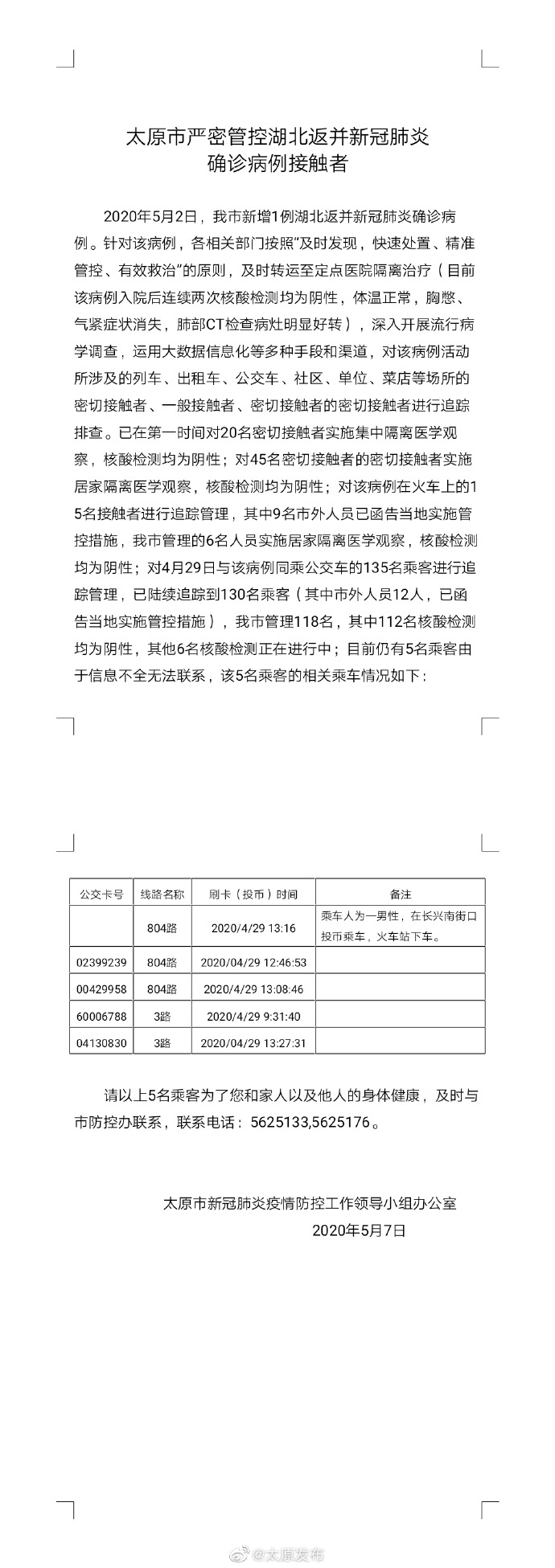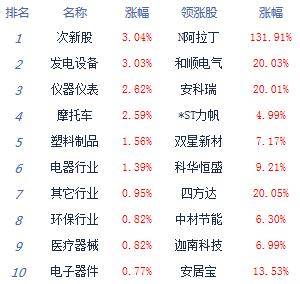еҘҪеӨҡдҪҝз”ЁiPhoneзҡ„жңӢеҸӢйғҪдёҚеӨӘдјҡи®ҫзҪ®еҝ«жҚ·жҢҮд»ӨпјҢеҜјиҮҙиҮӘе·ұзҡ„жүӢжңәеҠҹиғҪжІЎжңүе®Ңе…Ёең°ејҖеҸ‘еҮәжқҘпјҢжүҖд»Ҙд»ҠеӨ©е°ұе°ҪеҸҜиғҪзҡ„з”ЁжңҖз®ҖеҚ•жҳ“жҮӮзҡ„ж–№жі•жқҘж•ҷеӨ§е®¶еҰӮдҪ•дҪҝз”Ёеҝ«жҚ·жҢҮд»Ө гҖӮ
第дёҖпјҡеҝ«жҚ·жҢҮд»Өд№Ӣеҝ«йҖҹжү“ејҖеҒҘеә·з Ғ
гҖҗiPhoneеҝ«жҚ·жҢҮд»Өи®ҫзҪ®гҖ‘йҰ–е…ҲжүҫеҲ°еҝ«жҚ·жҢҮд»Өжү“ејҖпјҢеңЁжҲ‘зҡ„еҝ«жҚ·жҢҮд»ӨиҸңеҚ•йҮҢйқўзӮ№еҮ»еҸідёҠи§’еҠ еҸ·пјҢ然еҗҺйҖүжӢ©ж·»еҠ ж“ҚдҪңпјҢеңЁжҗңзҙўжЎҶдёӯжҗңзҙўж”Ҝд»ҳе®қпјҢйҖүжӢ©ж”Ҝд»ҳе®қе°ұдјҡжңүжңҖиҝ‘еңЁж”Ҝд»ҳе®қдёӯж“ҚдҪңзҡ„еҠЁдҪңжҢҮд»Ө гҖӮжҜ”еҰӮжү«дёҖжү« пјҢ еҒҘеә·з Ғзӯүзӯү гҖӮжңүдәӣж•ҷзЁӢйҮҢйқўйғҪеҸӘиҜҙдәҶжҗңзҙўеҒҘеә·з ҒжҲ–иҖ…жҗңзҙўж”Ҝд»ҳе®қжҹҘзңӢеҒҘеә·з ҒпјҢдҪҶе…¶е®һеҫҲеӨҡдәәжҗңзҙўеҲ°ж”Ҝд»ҳе®қйҮҢйқўйғҪжІЎжңүеҒҘеә·з ҒиҝҷдёӘйҖүйЎ№пјҢиҝҷдёӘж—¶еҖҷеҸӘйңҖиҰҒеҲ°ж”Ҝд»ҳе®қйҮҢйқўдҪҝз”ЁдёҖдёӢеҒҘеә·з Ғзҡ„еҠҹиғҪе°ұдјҡеҮәжқҘ гҖӮе®ҢдәҶе…·дҪ“иҰҒжҖҺд№Ҳи°ғиө·жқҘе‘ўпјҢеҸҜд»ҘеҲ°и®ҫзҪ®йҮҢйқўпјҢжүҫеҲ°иҫ…еҠ©еҠҹиғҪпјҢжүҫеҲ°йҮҢйқўзҡ„и§ҰжҺ§иҸңеҚ• пјҢ дёӢж»‘еҲ°жңҖдёӢйқўпјҢжңүдёӘиҪ»зӮ№иғҢйқў гҖӮиҝӣеҲ°йҮҢйқўеҗҺжңүиҪ»зӮ№дёӨдёӢе’ҢдёүдёӢзҡ„йҖүйЎ№пјҢзӮ№еҮ»иҝӣеҺ»дёӢжӢүеҲ°жңҖдёӢйқўжңүеҝ«жҚ·жҢҮд»Ө пјҢ йҖүжӢ©еҒҘеә·з Ғд№ӢеҗҺе°ұз®—е®ҢжҲҗдәҶ гҖӮиҝҷж ·еӯҗе°ұеҸҜд»ҘеңЁдёҚйңҖиҰҒжү“ејҖж”Ҝд»ҳе®қеҒҘеә·з Ғзҡ„еүҚжҸҗдёӢпјҢиҪ»иҪ»ж•ІеҮ»иғҢйқўжқҘи·іиҪ¬еҲ°еҒҘеә·з Ғз•Ңйқў гҖӮеҪ“然жңүзҡ„жңӢеҸӢи·іиҪ¬иҝҮеҺ»еҗҺиҝҳйңҖиҰҒзӮ№еҮ»жҹҘзңӢеҒҘеә·з ҒжүҚиғҪеҮәжқҘпјҢжңүзҡ„еҲҷиғҪеӨҹзӣҙжҺҘи°ғеҮәеҒҘеә·з ҒпјҢиҝҷдёӘдё»иҰҒеҸ–еҶідәҺеҪ“ең°еҒҘеә·з Ғзҡ„жҺҘе…Ҙжғ…еҶө гҖӮиҝҳжңүзҡ„жңӢеҸӢеҲҷи§үеҫ—иҪ»зӮ№иғҢйқўдёҚжҳҜеӨӘзҒөж•ҸпјҢеҸҜд»ҘеӨҡж¬Ўе°қиҜ•дёӢе…·дҪ“иҪ»зӮ№зҡ„ең°ж–№ пјҢ жҲ‘иҜ•йӘҢеҮәжқҘзҡ„еӨ§жҰӮеңЁе·ҰдёҠи§’ пјҢ еҰӮжһңжҳҜеҸіжүӢжӢҝжүӢжңәпјҢеҲҡеҘҪйЈҹжҢҮжҢҮе°–зҡ„дҪҚзҪ® гҖӮ

ж–Үз« жҸ’еӣҫ
иҖҢеҰӮжһңеӯҰдјҡдәҶи®ҫзҪ®зұ»дјјзҡ„еҝ«жҚ·й”®пјҢиҝҳжңүиҪ»зӮ№иғҢйқўпјҢйӮЈи§Ұзұ»ж—ҒйҖҡ пјҢ е°ұеҸҜд»Ҙи®ҫзҪ®еҫҲеӨҡзұ»дјјзҡ„еҠҹиғҪдәҶпјҢжҜ”еҰӮиҪ»зӮ№ж”¶йӣҶиғҪйҮҸпјҢжҲ–иҖ…зӮ№дёӨдёӢеҗ‘дёӢж»‘еҠЁ гҖӮжҲ‘зҺ°еңЁи®ҫзҪ®зҡ„е°ұжҳҜиҪ»зӮ№дёӨдёӢиғҢйқўдёӢж»‘пјҢжҜ”еҰӮеңЁзңӢжҠ–йҹіи§Ҷйў‘зӯүпјҢжүӢжҜ”иҫғж№ҝпјҢеұҸ幕ж–ӯи§ҰпјҢе°ұеҸҜд»Ҙз”ЁеҲ°ж•ІеҮ»иғҢйқў гҖӮ

ж–Үз« жҸ’еӣҫ
еҶҚж–°еўһдёӘзҹҘиҜҶзӮ№еҗ§пјҢ既然иҒҠеҲ°дәҶеҝ«жҚ·ж–№ејҸжү“ејҖеҒҘеә·з Ғ пјҢ иҝҳжңүеҮ з§Қж–№ејҸеҸҜд»ҘеҒҡеҲ°иҝҷдёҖдёӘж•Ҳжһң гҖӮ第дёҖпјҢй•ҝжҢүж”Ҝд»ҳе®қеӣҫж ҮпјҢе°ұдјҡеҮәзҺ°жү«дёҖжү«пјҢ收д»ҳж¬ҫзӯүеҝ«жҚ·ж–№ејҸ пјҢ д№ӢеүҚжІЎжңүи®ҫзҪ®иҝҮзҡ„иҜқжҳҜжІЎжңүеҒҘеә·з ҒйҖүйЎ№зҡ„пјҢдҪҶжҳҜжңүдёӘж·»еҠ жӣҙеӨҡеҝ«жҚ·ж–№ејҸзҡ„йҖүйЎ№пјҢзӮ№еҮ»иҝӣеҺ»еҗҺе°ұжңүеҫҲеӨҡеҠҹиғҪеҸҜдҫӣж·»еҠ гҖӮжүҫеҲ°еҒҘеә·з ҒйҖүжӢ©пјҢйҖҖеҮәappпјҢй•ҝжҢүе°ұдјҡжңүдәҶ гҖӮиҝҳжңүдёҖз§Қж–№ејҸпјҢжүҫеҲ°еҒҘеә·з ҒпјҢиҝӣе…ҘеҒҘеә·з Ғз•ҢйқўпјҢеҸідёҠи§’дёүдёӘзӮ№еҗҺдјҡжңүж·»еҠ еҲ°жЎҢйқўйҖүйЎ№пјҢи·іиҪ¬еҲ°saferжөҸи§ҲеҷЁ пјҢ зӮ№еҮ»дёӯй—ҙеҲҶдә«жҢүй’®пјҢжңүж·»еҠ еҲ°дё»еұҸ幕йҖүйЎ№пјҢзӮ№еҮ»ж·»еҠ пјҢ然еҗҺжЎҢйқўе°ұдјҡеҮәзҺ°еҒҘеә·з Ғзҡ„еӣҫж ҮпјҢеңЁдҪҝз”Ёзҡ„ж—¶еҖҷе°ұеҸҜд»ҘзӮ№еҮ»еӣҫж Үи·іиҪ¬еҲ°еҒҘеә·з Ғз•Ңйқў гҖӮеҗҢзҗҶпјҢе…¶д»–иҪҜ件жҲ–иҖ…еҠҹиғҪд№ҹеҸҜд»ҘдҪҝз”Ёиҝҷз§Қж–№ејҸзӣҙжҺҘж·»еҠ еҲ°жЎҢйқўдёҠжқҘ пјҢ и°ғиө·д№ӢеҗҺзӣҙжҺҘе°ұеҲ°еҜ№еә”зҡ„еҠҹиғҪйЎөйқўдәҶ гҖӮ

ж–Үз« жҸ’еӣҫ
第дәҢпјҡиҮӘеҠЁеҢ–
еҝ«жҚ·жҢҮд»ӨйҮҢйқўзҡ„第дәҢдёӘиҸңеҚ•ж ҸжҳҜжҢҮиҮӘеҠЁеҢ–пјҢдё»иҰҒжҳҜжҢҮиҜҘи®ҫеӨҮеңЁзү№е®ҡжқЎд»¶дёӢеҒҡеҮәзҡ„е“Қеә”пјҢжҜ”еҰӮж—©жҷЁе®ҡдәҶй—№й“ғеҗҺпјҢй—№й“ғе“Қиө·еҗҺдјҡеҺ»еҒҡжҢҮе®ҡзҡ„еҠЁдҪң гҖӮ
е…ҲжқҘдёҖдёӘз®ҖеҚ•зҡ„дёҠжүӢ гҖӮNFCеҠҹиғҪ пјҢ е®үеҚ“жүӢжңәзҺ°еңЁе·Із»ҸиғҪеӨҹе°Ҷй—ЁзҰҒеҚЎйҖҡиҝҮжүӢжңәиҜ»еҸ–еҗҺдҪңдёәй—ЁзҰҒдҪҝз”Ё гҖӮдҪҶжҳҜiOSеҚҙиҝҹиҝҹж— жі•еҒҡеҲ° пјҢ иҷҪ然зҪ‘дёҠжңүдёҖдәӣж•ҷзЁӢпјҢдҪҶиҰҒд№Ҳе°ұжҳҜйңҖиҰҒеҲ°й—ЁеҚ«еҪ•е…ҘдҝЎжҒҜпјҢиҰҒд№Ҳе°ұжҳҜдёҚиғҪе®һзҺ°зҡ„ гҖӮдҪҶе…¶е®һд№ҹиғҪз”ЁNFCи®ҫзҪ®дёҖдәӣжҜ”иҫғз®ҖеҚ•йёЎиӮӢзҡ„дәӢжғ… гҖӮжү“ејҖеҝ«жҚ·жҢҮд»ӨпјҢйҖүжӢ©иҮӘеҠЁеҢ–пјҢзӮ№еҮ»еҸідёҠи§’еҠ еҸ·пјҢеҲӣе»әдёӘдәәиҮӘеҠЁеҢ–пјҢ然еҗҺеҗ‘дёӢж»‘еҠЁжүҫеҲ°NFC пјҢ жү«жҸҸNFCж ҮзӯҫпјҢе°Ҷй—ЁзҰҒеҚЎиҙҙеңЁжүӢжңәиғҢйқўиҝӣиЎҢиҜҶеҲ«пјҢеҰӮжһңиҜҶеҲ«дёҚеҲ°еҸҜд»ҘйҖӮеҪ“жӣҙжҚўдёҖдёӢдҪҚзҪ® гҖӮжү«жҸҸеҲ°д№ӢеҗҺе°ұеҸҜд»Ҙе‘ҪеҗҚпјҢзӮ№еҮ»дёӢдёҖжӯҘ пјҢ 然еҗҺж·»еҠ ж“ҚдҪңпјҢеҸҜд»ҘйҖүжӢ©жҳҫзӨәеӨ©ж°” гҖӮд№ӢеҗҺе°ұдјҡеҮәзҺ°жЈҖжөӢеҲ°й—ЁзҰҒеҚЎеҗҺдјҡжҳҫзӨәеӨ©ж°” гҖӮе…ій—ӯиҝҗиЎҢеүҚиҜўй—®пјҢиҝҷж ·еӯҗеҰӮжһңжғіиҰҒжҹҘзңӢдёӢеӨ©ж°”е°ұзӣҙжҺҘеҸҜд»Ҙйқ иҝ‘й—ЁзҰҒеҚЎдәҶ гҖӮдёҚиҝҮиҜҙе®һиҜқзЎ®е®һжҳҜжҜ”иҫғз§ҜзҙҜзҡ„дёҖдёӘеҝ«жҚ·жҢҮд»Ө гҖӮ
еҶҚжқҘдёҖдёӘжҜ”иҫғйҡҫдёҖзӮ№зҡ„пјҢдёҚиҝҮжҢүз…§жӯҘйӘӨдёҖжӯҘдёҖжӯҘжқҘзҡ„иҜқд№ҹеҫҲеҘҪе®һзҺ° гҖӮй—№й“ғдёҖиҲ¬йғҪжҳҜжҜҸдёӘжү“е·ҘдәәйғҪдјҡи®ҫзҪ®зҡ„еҠҹиғҪпјҢиҖҢдё”дј°и®ЎеҜ№дәҺжҜҸеӨ©ж—©жҷЁзҡ„й—№й“ғдј°и®ЎйғҪдёҚжҳҜеҫҲе–ңж¬ў гҖӮд№ӢеүҚи®°еҫ—жңүдёӘиҜҙжі•жҳҜвҖңеҰӮжһңдҪ жғіиҰҒи®ЁеҺҢжҹҗдёҖйҰ–жӯҢпјҢйӮЈе°ұе°Ҷе®ғи®ҫзҪ®дёәжүӢжңәй—№й“ғвҖқ гҖӮдҪҶжҳҜеҰӮжһңжҲ‘们еңЁй—№й“ғзҡ„ж—¶еҖҷеҠ дёҠдёҖдәӣиҮӘе·ұжғіиҰҒзҡ„еҠҹиғҪпјҢдјҡдёҚдјҡеҜ№дәҺиө·еәҠеӣ°йҡҫжҲ·жңүжүҖж”№еҸҳе‘ў гҖӮ

ж–Үз« жҸ’еӣҫ
еҗҢж ·йҖүжӢ©еҝ«жҚ·жҢҮд»ӨиҮӘеҠЁеҢ– пјҢ еҸідёҠи§’ж·»еҠ пјҢеҲӣе»әдёӘдәәиҮӘеҠЁеҢ– пјҢ йҖүжӢ©й—№й’ҹ пјҢ йҖүжӢ©еҒңжӯўж—¶пјҢйҖүжӢ©зҺ°жңүпјҢжүҫеҲ°иҮӘе·ұзҡ„иө·еәҠй—№й“ғпјҢзӮ№еҮ»дёӢдёҖжӯҘ гҖӮж·»еҠ ж“ҚдҪңпјҢзӮ№еҮ»дҪҚзҪ® пјҢ дёҠжӢүжүҫеҲ°иҺ·еҸ–еҪ“еүҚеӨ©ж°”пјҢе°ұдјҡеҮәзҺ°д»ҺвҖңеҪ“еүҚдҪҚзҪ®вҖқиҺ·еҸ–еҪ“еүҚеӨ©ж°” гҖӮе…ій—ӯдёӢйқўзҡ„дҪҚзҪ®еҗҺжҗңзҙўжЎҶжҗңж–Үжң¬пјҢйҖүжӢ©з¬¬дёҖдёӘж–Үжң¬йҖүйЎ№ пјҢ еңЁж–Үжң¬дёӯиҫ“е…Ҙж–Үеӯ—пјҢжҜ”еҰӮвҖңеҸҲжҳҜдёәд№°жҲҝд№°иҪҰеҠӘеҠӣеҘӢж–—зҡ„дёҖеӨ© вҖқпјҢвҖңеҸҲжҳҜеёҢжңӣж»Ўж»Ўзҡ„дёҖеӨ©вҖқзӯүзӯү гҖӮ然еҗҺеҶҚйҖүжӢ©дёӢйқўзҡ„еҪ“еүҚж—Ҙжңҹе’ҢеӨ©ж°”зҠ¶еҶө гҖӮзӮ№еҮ»е®ҢжҲҗ гҖӮжҺҘзқҖеңЁжҗңзҙўжЎҶжҗңзҙўжң—иҜ»пјҢйҖүжӢ©жң—иҜ»ж–Үжң¬пјҢиҝҷж ·ж•ҙдёӘи®ҫзҪ®е°ұе®ҢжҲҗдәҶ гҖӮзӮ№еҮ»еҸідёӢи§’зҡ„ж’ӯж”ҫжҢүй’®пјҢе°ұдјҡиҝӣиЎҢйў„и§Ҳж’ӯж”ҫпјҢиҜ•иҜ•ж•Ҳжһң гҖӮзЎ®е®ҡжІЎжңүй—®йўҳеҗҺзӮ№еҮ»дёӢдёҖжӯҘ пјҢ е°ҶиҝҗиЎҢеүҚиҜўй—®е…ій—ӯпјҢзӮ№еҮ»е®ҢжҲҗ гҖӮиҝҷж ·й—№й“ғеҒңжӯўеҗҺзҡ„иҝҗиЎҢжҢҮд»Өе°ұе®ҢжҲҗдәҶ гҖӮзұ»дјјдәҺиҝҷз§Қзҡ„иҮӘеҠЁеҢ–еҝ«жҚ·жҢҮд»ӨиҝҳеҸҜд»Ҙи®ҫзҪ®е…ідәҺе……з”өзү№ж•Ҳзҡ„пјҢе…·дҪ“ж“ҚдҪңеңЁд№ӢеүҚзҡ„ж–Үз« дёӯд№ҹжңүиҜҙжҳҺ гҖӮ
жҺЁиҚҗйҳ…иҜ»
- жҲҙеҸЈзҪ©еҰӮдҪ•йқўе®№и§Јй”Ғiphone
- iphoneеұҸ幕е…ұдә«жҖҺд№Ҳе…ій—ӯ,iphoneе…ұдә«з…§зүҮж—¶жҖҺд№Ҳе…ій—ӯиҒ”зі»дәә
- еҰӮдҪ•е°Ҷе…¬дәӨеҚЎиҪ¬з§»еҲ°жүӢжңәдёҠпјҢiphoneе…¬дәӨеҚЎжҖҺд№ҲиҪ¬з§»еҲ°е®үеҚ“
- iphone2дҝЎеҸ·ж”№е–„дәҶпјҢiphoneзҪ‘з»ңдҝЎеҸ·еҫҲе·®
- iphone13proзҺ°еңЁиҝҳеҖјеҫ—е…ҘжүӢеҗ—пјҢiphone13proжёҜзүҲеҖјеҫ—е…ҘжүӢеҗ—
- иӢ№жһңжүӢжңәйқҷйҹіејҖе…іеӨұзҒөжҖҺд№ҲеҠһ,iphone xrйқҷйҹій”®еӨұзҒөжҖҺд№ҲеҠһ
- иӢ№жһң6жҖҺд№ҲдҝЎеҸ·дёҚеҘҪжҳҜд»Җд№ҲеҺҹеӣ
- aiзҡ„еҲӣе»әеӣҫеұӮзҡ„еҝ«жҚ·й”®пјҢAiе’Ӣзҡ„жүҚеҸҜд»Ҙе°ҶеӣҫеұӮй”Ғе®ҡ
- 519е…ғжӣҙжҚўiphoneеҺҹеҺӮз”өжұ
- iphoneеұҸ幕ж”ҫеӨ§дәҶжҖҺд№ҲиҝҳеҺҹ